如何更改付款方式 Spotify [2025更新]
你知道吗 如何更改付款方式 Spotify? 或者你知道如何更新你的 Spotify 付款计划?
Spotify 是领先的音乐流媒体平台之一。 没有人会怀疑这一点。 它在全球拥有超过 400 亿用户,绝对可以被视为业内最好的之一。 目前,该平台提供多个定价不同的订阅级别 - Spotify 学生,个人,并且 Spotify 家庭计划。 用户甚至可以使用其免费版本而无需支付费用即可使用该应用程序。
当订阅任何 Spotify对于付费计划来说,掌握几件事的基本知识绝对是至关重要的。 需要学习的重要事情之一是如何更改付款方式 Spotify。 如果您是对详细过程感到好奇的众多用户之一,那么您就来到了正确的页面。
您将了解有关如何更新的所有重要信息 Spotify 阅读这篇文章的付款方式肯定会让您受益。
文章内容 第1部分. 如何更改付款方式的详细流程 Spotify第 2 部分. 为什么无法更改或更新 Spotify 付款方式第 3 部分支持 Spotify 支付方式第 4 部分。奖励:学习如何享受 Spotify 永远免费部分5。 概要
第1部分. 如何更改付款方式的详细流程 Spotify
其实,更改支付方式的流程 Spotify 或者如何更新 Spotify 付款方式与您第一次获得计划时相同。 只需登录您的 Spotify 帐户,然后访问“帐户”页面。 我们将在本节中进一步强调细节。
更改付款方式 Spotify 在 Mac 或 Windows PC 上
虽然 Windows 和 macOS Spotify 桌面应用程序是实用的,你不能用它来改变支付方式。 您需要在 Mac 或 Windows PC 上使用任何浏览器。 以下是如何改变你的 Spotify 使用桌面的付款方式 Spotify 应用程序。
步骤1。 启动默认浏览器并转到 Spotify 网站。 只需使用您的凭据 - 用户名和密码登录您的帐户。
第2步。 成功登录后,点击您的个人资料(位于屏幕右上角)。 点击“账户” 接下来的选项。 执行此操作后,您将被引导至您的帐户页面。
步骤#3。 在标记为“帐户概述”的选项卡上,向下滚动直至看到 你的计划.
步骤4。 您可以选择继续并更改当前的 Spotify 付款方式或账单信息 Spotify 如果您愿意,也可以修改您的计划。 只需点击“更新”按钮。
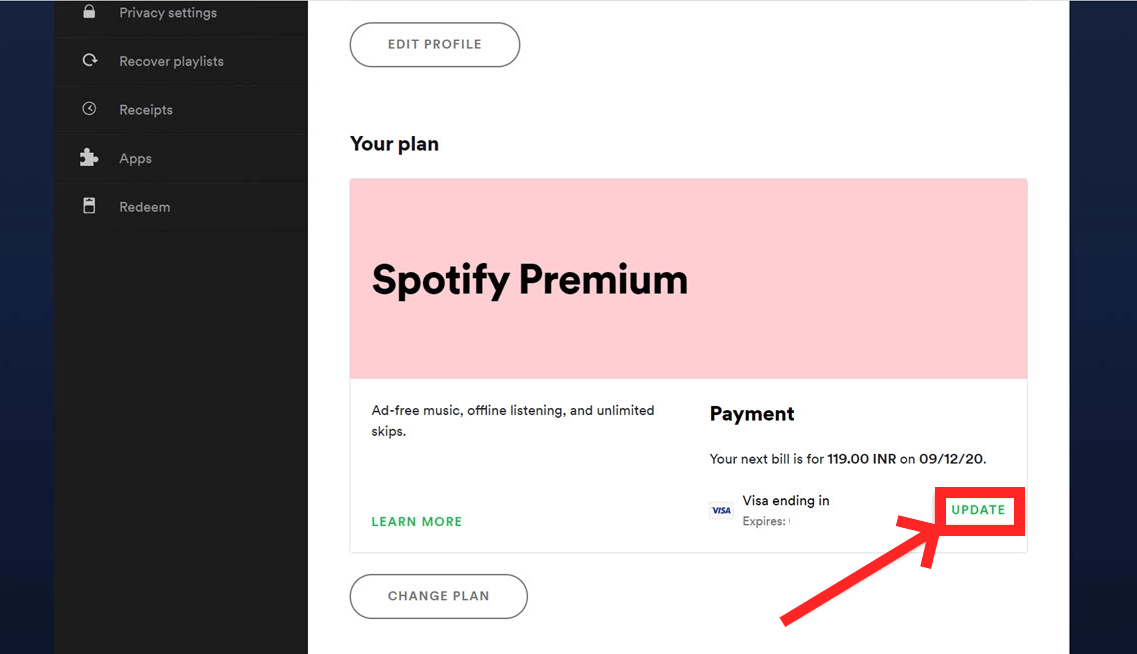
步骤#5。 在下一页上,输入卡号、有效期、安全码和邮政 PIN 码。 然后单击 更改付款详情 按钮来更改您的付款方式 Spotify 保费。

更改付款方式 Spotify 在 Android 或 IOS 上
如果你想知道如何改变你的 Spotify 使用移动应用程序的付款方式,不幸的是,它不能在您的 Android 或 iOS 设备上完成。 这意味着您唯一的办法是使用网络播放器执行该过程,这不应该是一个问题,因为这些步骤很容易做到。
您还必须注意,如果您当前的 Spotify 订阅计划由第三方公司处理,例如 Spotify 合作伙伴公司,正在做“如何更改付款方式” Spotify” 过程是不可能的。 如果您不确定您当前的提供者是谁,您可以按照以下步骤进行验证或检查。
步骤1。 前往“账户信息”页面。
第2步。 向下滚动,直到看到“你的计划“ 选项。
步骤#3。 在下面 ”付款方式”,您将看到一个联系链接。 只需点击此链接即可。
第 2 部分. 为什么无法更改或更新 Spotify 付款方式
如果以防万一您决定尝试更改当前的 Spotify 付款方式,但一直没有这样做,错误背后有一些常见或可能的原因。 这是那些。
- 第三方公司处理您的订阅计划。
- 您目前订阅了 Spotify 家庭计划。
- Spotify 本身或它的网站有问题。
- 您未连接到稳定的 Wi-Fi 或互联网网络。
- 您使用的 PC 可能有故障或有问题。
第 3 部分支持 Spotify 支付方式
现在您已经完全了解如何更改付款方式 Spotify,您最好精通 支持的付款方式 Spotify 平台。 这是供您参考的列表。
- 信用卡和借记卡
- 储值卡
- 礼物卡
- 通过手机支付
- 贝宝
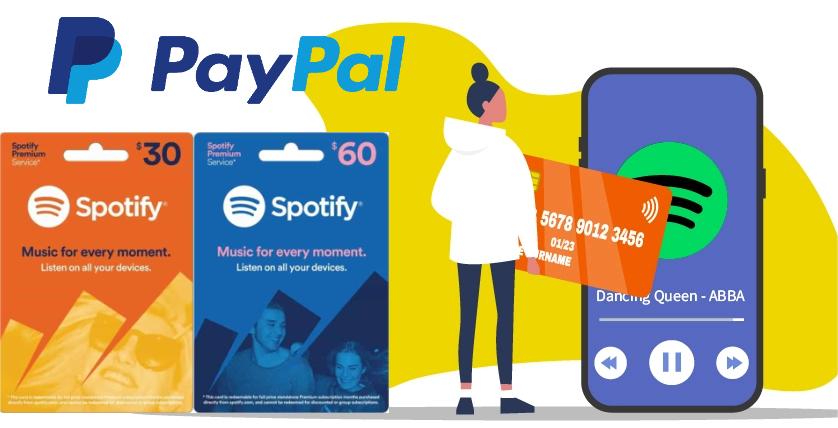
您还必须记住, Spotify 高级计划可能因您所在的国家或地区而异。
第 4 部分。奖励:学习如何享受 Spotify 永远免费
现在您已经了解了如何更改付款方式的流程 Spotify, 有Premium确实很好很受益 Spotify 帐户,因为福利和优势仅适用于付费用户。
因此,免费版本帐户所有者在通过应用程序进行流媒体播放时会遇到限制和缺点 - 广告弹出窗口、跳过次数有限以及无法下载曲目 Spotify 离线聆听 - 仅举几个。
但是,尽管获得 Spotify 付费计划,但仍然存在局限性,尤其是在将曲目永久保存在您的设备上时。 自从 Spotify 歌曲受 DRM 技术程序保护,无法在应用程序外部或已知未经授权的设备上访问它们。 当然,除非删除了加密。
现在,在享受的情况下 Spotify 永远免费,你要做的就是找到一种方法,让你可以在不遇到错误的情况下从应用程序中播放歌曲,基本上, 从下载音乐 Spotify 免费 并永远保留它们。 您肯定已经想知道这怎么可能。
幸运的是,有一些很棒的应用程序,例如 TunesFun Spotify Music Converter 那可以帮忙。 有很多这样的软件应用程序,我们为什么推荐 TunesFun Spotify Music Converter?

- 这个 TunesFun Spotify Music Converter 完全有能力去除 Spotify 歌曲的 DRM 保护。
- 它不仅可以帮助您下载曲目,还可以将曲目转换为 MP3、WAV、AAC 和 FLAC.3 等格式
- 它可以在转换后保留歌曲的 100% 原始质量,因为该过程是完全无损的。
- 将保留歌曲的所有 ID3 标签和元数据详细信息。
- 在需要时始终提供技术和客户支持。
- 这工作速度足够快(5 倍速)帮助您节省时间。
- 这支持歌曲的批量转换。
- 这有一个非常用户友好的界面,即使是初学者也不会觉得很难使用!
如果您决定尝试查看 TunesFun Spotify Music Converter,点击下方按钮即可免费试用享受 Spotify 免费计划。
这是关于如何在您选择的转变过程中使用它的指南 Spotify 歌曲。
步骤#1。 正式上线 完成安装需求并执行安装程序后的应用程序。 在主屏幕上,您可以开始上传 Spotify 歌曲或使用它们的 URL。 导入一堆曲目 是可以接受的,因为这个应用程序进行批量转换。

步骤#2。 决定要使用的输出格式。 还要修改可用的输出参数设置。

步骤#3。 完成设置后,点击“转化率“或”全部转换“ 按钮。 应用程序应开始转换上传的 Spotify 歌曲。 同时,还应完成 DRM 删除程序。

几分钟后,DRM-free 和转换 Spotify 文件应在您的 PC 上可用。 您可以将它们永久保存在您喜欢的任何设备上,因为它们现在不受保护。
如果您想知道是否还有其他下载方法 Spotify 除了使用专业工具之外的歌曲 TunesFun Spotify Music Converter,当然有。只是由于这些都是免费的、在线的,所以使用它们总是存在风险和缺点。
但如果您可以接受这些限制,那么使用它们的决定仍然是您的选择。 使用此类选项一两次就可以了,但如果您希望获得专业且高质量的输出文件,那么使用专业工具始终是最佳选择。
部分5。 概要
了解重要的重要信息绝对是重要的 Spotify 高级 计划,例如如何更改付款方式 Spotify. 我们很高兴通过这篇文章与您分享了详细的程序。 我们也希望您能找到 TunesFun Spotify Music Converter 有用、可靠和值得信赖的 Spotify 永远的最爱。
发表评论